La traducción es el acto de transformar un idioma en otro sobre la base de la precisión, la suavidad y la belleza. La traducción generalmente se divide en traducción humana y traducción automática. La traducción humana suele producirse en reuniones, negociaciones comerciales, etc. En nuestra vida diaria, solemos utilizar la traducción automática.
La traducción automática se ha vuelto cada vez más popular hoy en día, pero ¿cómo elegir un software de traducción preciso? En esta publicación, le presentaremos más detalles sobre cómo usar el traductor de Google, lo que puede ayudarlo a traducir con precisión los documentos o la información que necesita.
Contenido
1. La introducción de Google Translate
2. Cómo utilizar la aplicación Google Translate
1. La introducción de Google Translate
Google Translate es un servicio de traducción gratuito ofrecido por Google. Proporciona traducción instantánea entre 103 idiomas y puede traducir múltiples formas de texto y medios, que incluyen texto, voz y texto dentro de imágenes fijas o en movimiento.
Al igual que otras herramientas de traducción automática, Google Translate tiene sus limitaciones. El servicio limita la cantidad de párrafos y la variedad de términos técnicos que se pueden traducir y, si bien puede ayudar al lector a comprender el contenido general de un texto en un idioma extranjero, no siempre ofrece traducciones precisas y la mayoría de las veces tiende a repetirse. palabra por palabra la misma palabra que se espera que traduzca. Así que las traducciones se generan a máquina, no todas las traducciones son perfectas.
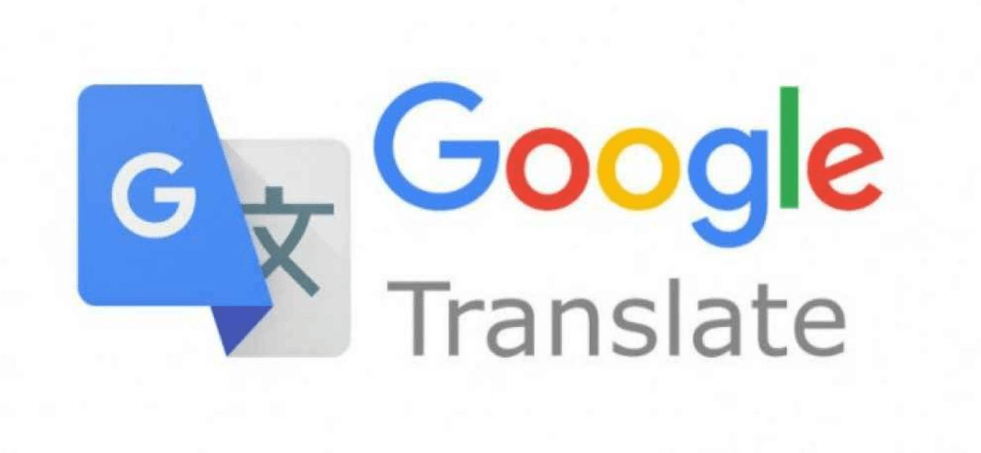
2. Cómo utilizar la aplicación Google Translate
La aplicación Google Translate puede ayudarte a traducir sin conexión a Internet. Los usuarios solo necesitan descargar el paquete de traducción sin conexión y luego pueden usar fácilmente la función de traducción sin una conexión de red.
Paso 1. Vaya al sitio web del Traductor de Google y descargue la aplicación Traductor de Google. Elija la versión que necesita. Puede descargar la versión de Android en Google Play y descargar la versión de iOS en la App Store.
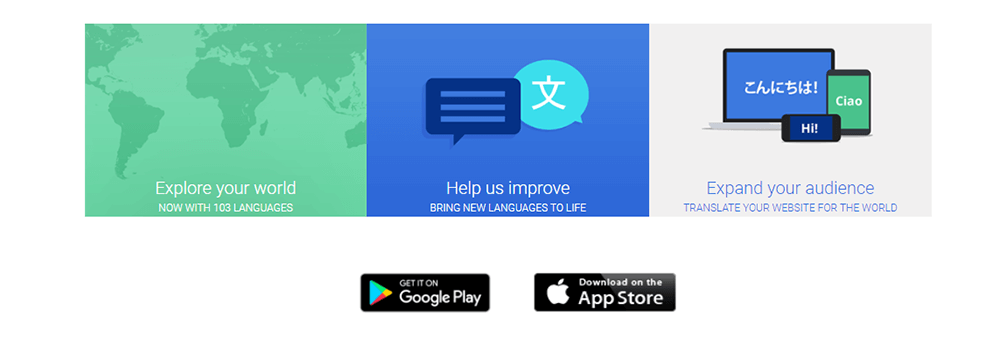
Paso 2. Abra la aplicación. Ingrese el contenido que desea traducir. Hay varias formas de ingresar el texto. Primero, toque el campo para escribir el texto a traducir directamente. Verá la traducción a medida que escribe. En segundo lugar, toque el botón "Cámara" para tomar una foto del texto a traducir. Google Translate intentará escanear el texto antes de traducirlo. En tercer lugar, haga clic en el botón "Micrófono" para pronunciar la frase que desea traducir. Cuarto, haga clic en el botón "Escritura a mano" para dibujar caracteres con los dedos.
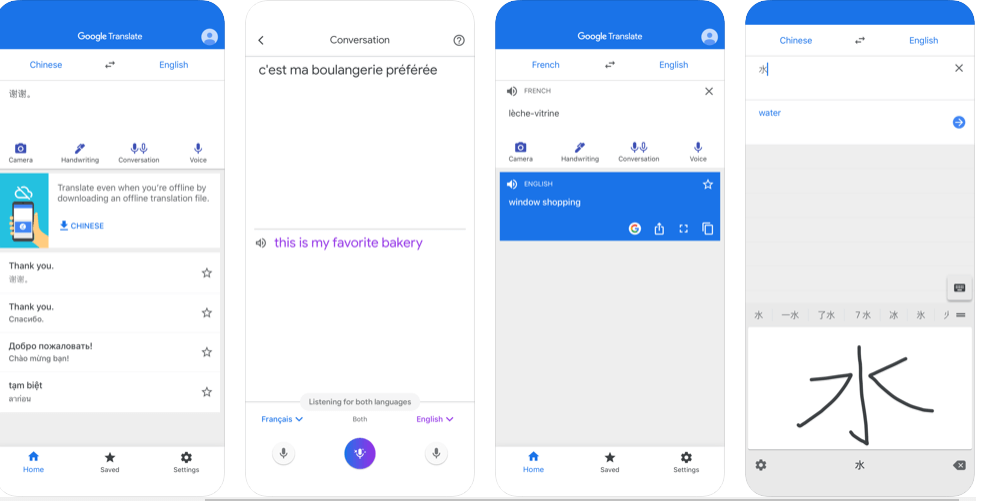
Paso 3. Vea su traducción. Después de ingresar el texto a traducir, verá que la traducción aparece en el cuadro. Puede copiar directamente el texto en el cuadro de traducción.
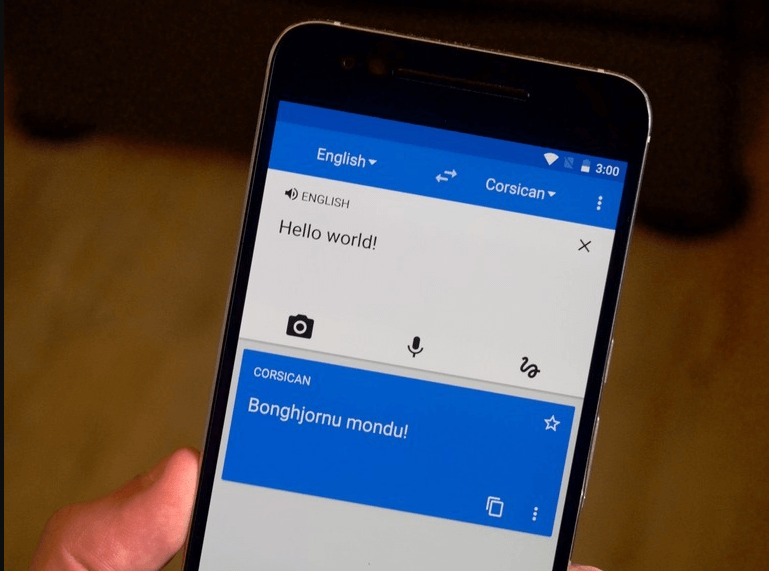
3. Cómo utilizar la extensión Google Translate
Google Translate Extension es un software que le ayuda a realizar la traducción. Con la extensión de Google Translate, no necesita buscar en Google Translate cada vez que lo necesita, y puede ver las traducciones fácilmente mientras navega por la web. Mientras tanto, puede resaltar o hacer clic con el botón derecho en una sección de texto y hacer clic en el icono Traducir junto a él para traducirlo a su idioma. O, para traducir la página completa que está visitando, haga clic en el icono de traducción en la barra de herramientas del navegador.
Paso 1. Vaya a la tienda web de Chrome para buscar la extensión Google Translate.
Paso 2. Busque el Traductor de Google en la lista de búsqueda y haga clic en el botón "Agregar a Chrome".
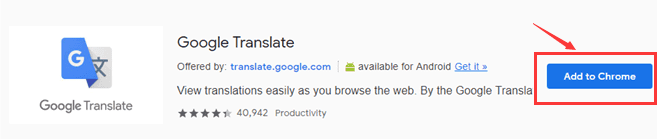
Paso 3. Luego puede ver el icono de la extensión en el navegador.
Paso 4. Hay dos formas de traducir con la extensión Google Translate. Primero, cuando navega por la web, puede resaltar las palabras que desea traducir y hacer clic en el icono del Traductor de Google para obtener la traducción. En segundo lugar, copie el texto que necesita traducir y luego haga clic en el icono de extensión para pegar el texto en el espacio en blanco. Haga clic en el botón "Traducir".
![]()
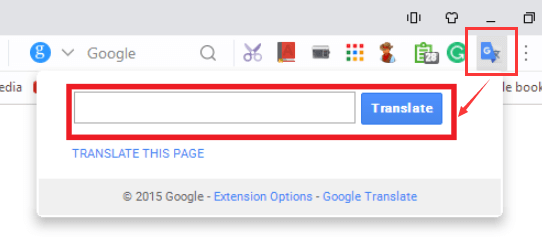
Paso 5. Puede cambiar las Opciones de extensión de Chrome haciendo clic con el botón derecho en el icono de la extensión y seleccionando el botón "Opciones". Luego, puede ajustar el idioma principal y la traducción emergente en la extensión Google Translate.
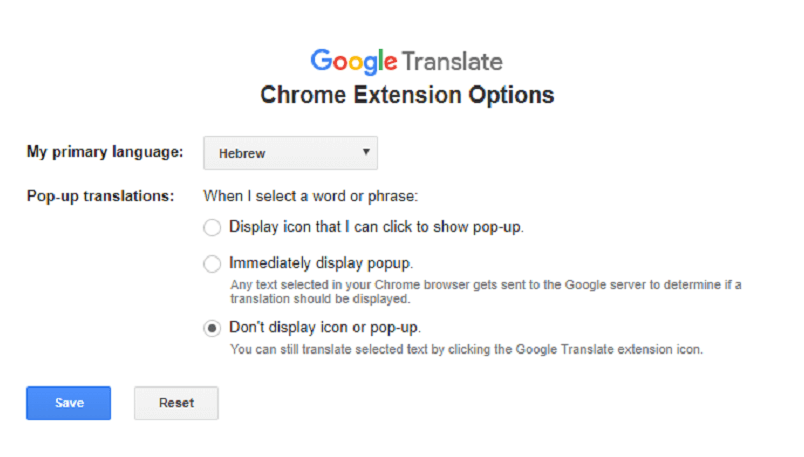
Nota
"Las extensiones son pequeños programas de software que personalizan la experiencia de navegación. Puede encontrar muchas extensiones útiles como el convertidor de PDF, el corrector gramatical, etc. en la tienda web de Chrome. Si desea editar o convertir su archivo PDF fácilmente, puede agregar EasePDF extensión en tu Google Chrome. "
4. Cómo utilizar el sitio web del Traductor de Google
El sitio web Google Translate es un servicio gratuito que traduce instantáneamente palabras, frases y páginas web entre el inglés y más de 100 idiomas más.
Paso 1. Vaya al sitio web del Traductor de Google.
Paso 2. Copie el texto que desea traducir y péguelo en el cuadro de texto de la izquierda. Elija el idioma que necesita para traducir. Después de unos segundos, la traducción se mostrará en el cuadro de texto de la derecha.
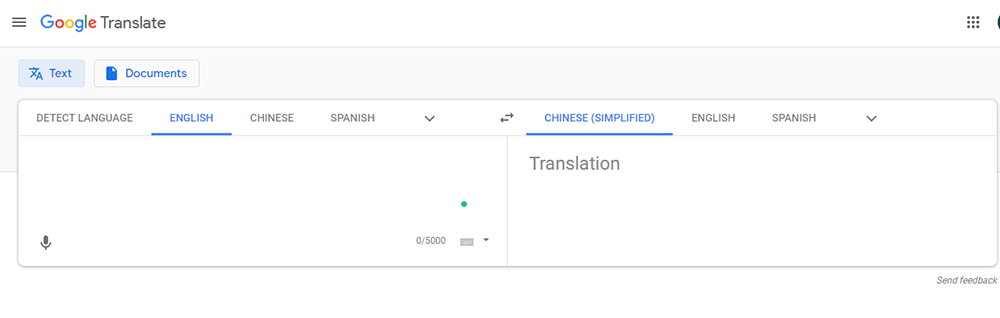
También puede cargar el documento que necesita traducir haciendo clic en el botón "Documento".
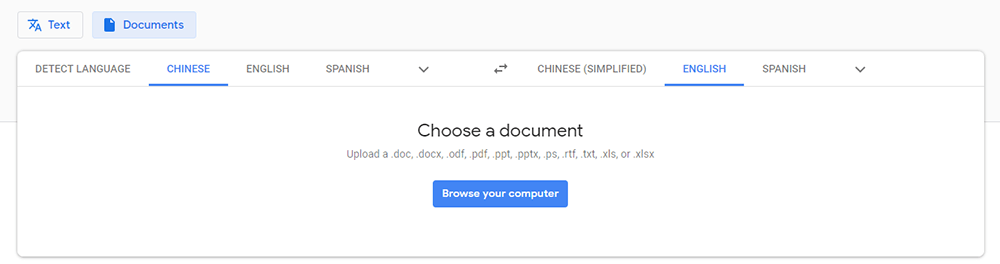
Preguntas más frecuentes
1. ¿Cuántos métodos de traducción admite Google Translate?
Admite cuatro tipos de traducción: traducción de voz, traducción de escritura a mano, traducción de fotos y traducción de documentos.
2. ¿El Traductor de Google es gratuito?
Sí, puede utilizar Google Translate en su sitio web o descargar la aplicación; Ambas opciones son gratuitas.
Conclusión
Hemos introducido 3 versiones de Google Translation. Si necesita viajar con frecuencia, puede utilizar la aplicación Google Translate. Esta versión puede ayudarlo a traducir el texto en cualquier momento y en cualquier lugar. Si ha instalado la extensión Google Translate, puede traducir palabras en línea sin tener que abrir una nueva pestaña. El sitio web del Traductor de Google es adecuado para personas que necesitan hacer muchas traducciones de texto.
¿Te resultó útil este artículo ¡Gracias por tus comentarios!
SÍ O NO































